Come collegare le cuffie Bose a un PC
Cosa sapere
- Apri il Centro operativo di Windows 10> attiva il Bluetooth se necessario.
- Fare clic con il pulsante destro del mouse Bluetooth > Vai alle impostazioni > Aggiungi Bluetooth o altro dispositivo > Bluetooth.
- Sulle cuffie Bose: spingi l'interruttore di accensione verso destra per renderle rilevabili. Sul tuo PC: seleziona le tue cuffie dall'elenco.
Questo articolo spiega come collegare e accoppiare le cuffie Bose a un PC o laptop con Windows 10. Fornisce inoltre ulteriori informazioni sull'utilizzo delle cuffie Bose per i giochi e su cosa fare quando non si collegano al laptop.
Come accoppiare le cuffie Bose in Windows 10
Ecco il metodo più semplice e veloce per connettere il tuo PC Windows 10 a un paio di cuffie Bose in modalità wireless.
-
Fare clic sull'icona quadrata nell'angolo in basso a destra del desktop per aprire il Centro operativo di Windows 10.
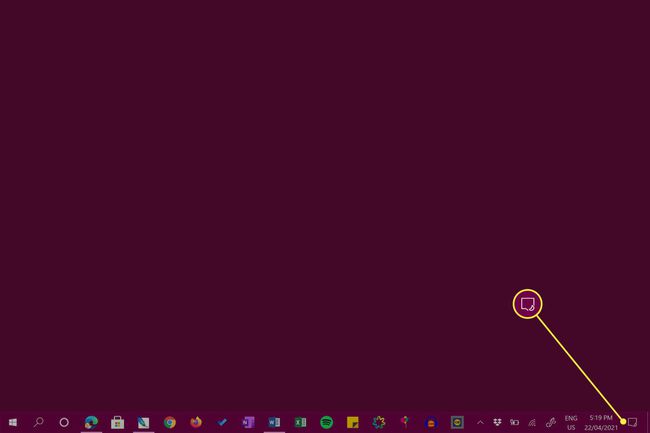
-
Assicurati che Il Bluetooth è attivato. L'icona Bluetooth dovrebbe essere evidenziata se lo è.

Non preoccuparti se le parole
Non collegato appaiono sull'icona. Significa che il Bluetooth è attivo ma che il tuo computer Windows 10 non è connesso a un dispositivo Bluetooth. -
Fare clic con il pulsante destro del mouse Bluetooth e seleziona Vai alle impostazioni.

Se il tuo dispositivo Windows 10 supporta i controlli touch, puoi anche aprire questo menu premendo a lungo su Bluetooth.
-
Clic Aggiungi Bluetooth o altro dispositivo.

-
Clic Bluetooth.
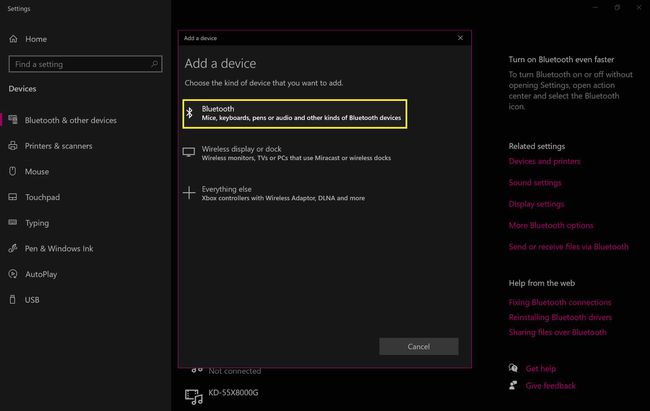
-
Accendi le cuffie Bose e sposta con decisione l'interruttore di accensione nella posizione all'estrema destra per renderlo rilevabile.
Dovresti sentire un segnale acustico e vedere una luce blu lampeggiante sulle tue cuffie Bose se l'operazione è andata a buon fine.
-
Quando le tue cuffie Bose vengono visualizzate nell'elenco dei dispositivi Bluetooth, selezionale.
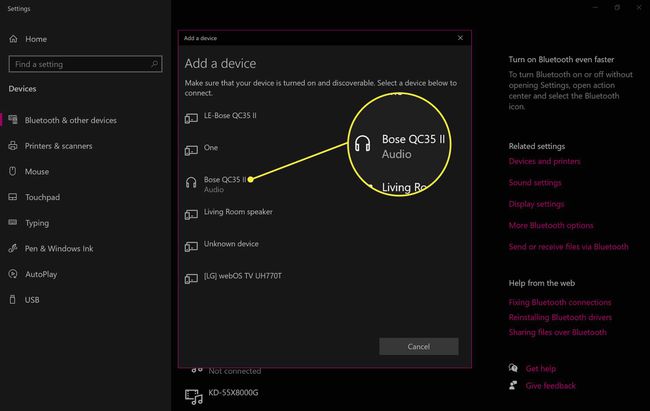
Il tuo computer Windows 10 potrebbe rilevare altri dispositivi Bose nelle vicinanze, quindi assicurati di selezionare il tuo per controllando il numero del modello e l'icona a sinistra del nome, che dovrebbe assomigliare a un paio di cuffie.
-
Il processo di associazione di Windows 10 inizierà immediatamente e, entro pochi secondi, dovresti vedere una notifica di completamento.
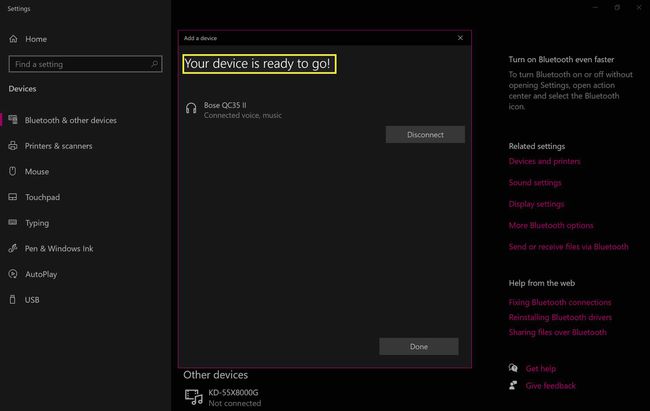
-
Le tue cuffie Bose ora si connetteranno automaticamente al tuo computer Windows 10 ogni volta che il Bluetooth è abilitato e le cuffie sono accese.
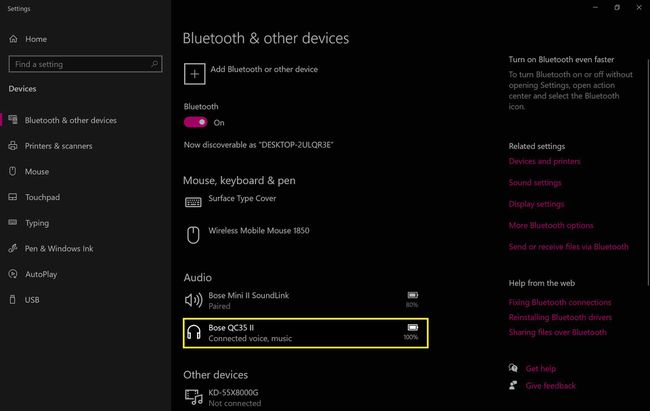
Posso aggiornare le mie cuffie Bose su Windows 10?
C'è un'app disponibile su Il sito web di Bose per aggiornare cuffie, altoparlanti e altri dispositivi Bose tramite un computer Windows 10. Sfortunatamente, questo metodo è notoriamente bacato e spesso non funziona per gli utenti.

Se non riesci a far funzionare l'app di Windows 10, un modo molto più rapido per aggiornare le tue cuffie Bose è usa l'app Bose Connect, disponibile su iPhone, iPad e dispositivi Android. Questa app ufficiale può scaricare e inviare aggiornamenti alle tue cuffie Bose in modalità wireless e non richiede alcun cavo.
Puoi collega le tue cuffie Bose al tuo iPhone o un altro dispositivo intelligente e continua a usarli con il tuo computer Windows 10. Non sei limitato a un dispositivo.
Perché le mie cuffie Bose non si collegano al mio laptop?
Molti problemi potrebbero impedire alle cuffie Bose di connettersi al laptop o al computer, ad esempio Conflitti Bluetooth, batterie scariche ed errori di associazione di Windows 10. Fortunatamente, ci sono molti modi per riparare le cuffie quando smettono di funzionaree trovare il problema di solito richiede solo pochi minuti di test.
Il tuo computer Windows 10 deve supportare il Bluetooth per connettersi alle cuffie Bose in modalità wireless. Se il tuo PC non dispone di Bluetooth, puoi comunque collegare le tue cuffie Bose tramite la connessione cablata con cavo aux. Puoi anche provare uno dei tanti modi per aggiungi il Bluetooth al tuo computer.
Posso utilizzare le cuffie Bose per i giochi su PC?
Puoi utilizzare le cuffie Bose per ascoltare qualsiasi suono venga emesso su un PC, sia che provenga da un programma TV, da un video di YouTube, da una canzone su Spotify o persino da un videogioco. Vale la pena ricordare, tuttavia, che le cuffie Bose tendono ad avere un leggero ritardo quando sono collegate in modalità wireless, quindi i giocatori vorranno utilizzare la connessione cablata del cavo aux in modo che l'audio si sincronizzi correttamente.
Un'altra cosa degna di nota è che solo un modello, le cuffie da gioco Bose Quiet Comfort QC35 II, è dotato di un microfono. Se vuoi fare chat vocale mentre giochi a un videogioco sul tuo PC Windows con un paio di cuffie Bose, dovrai investire in questo particolare modello o usa un microfono separato.
FAQ
-
Come collego le cuffie Bose a un Mac?
Per collega le cuffie Bose a un Mac, aprire Preferenze di Sistema, Selezionare Suono > Bluetoothe assicurati che il Bluetooth sia attivo. Premi a lungo il pulsante di accensione sulle cuffie Bose per accedere alla modalità di associazione, trova le cuffie nel Dispositivi casella e selezionare Collegare. Vedrai le tue cuffie nella parte superiore della casella Dispositivi con un Collegato etichetta.
-
Come collego le cuffie Bose a un iPhone?
Per collega le cuffie Bose a un iPhone, primo, scarica l'app Bose Connect, quindi fai scorrere l'interruttore sull'auricolare destro da rosso a verde. Quando apri l'app Bose Connect, vedrai un'immagine delle cuffie con un messaggio che dice Trascina per connetterti. Scorri verso il basso per avviare il processo di connessione; quando la connessione è confermata, toccare Pronto a giocare.
-
Come collego le cuffie Bose a un Android?
Scarica l'app Bose Connect dal Google Play Store, fai scorrere l'interruttore sull'auricolare destro da rosso a verde, quindi apri l'app. Tieni premuta l'icona Bluetooth e attiva Cerca dispositivi. Scegli le tue cuffie dall'elenco dei dispositivi disponibili e inserisci una passkey se richiesto.
